Faire le tour d'un système d'exploitation n'est pas une mince affaire, surtout quand il s'agit de parler de Windows sur un site dédié à l'univers Apple.
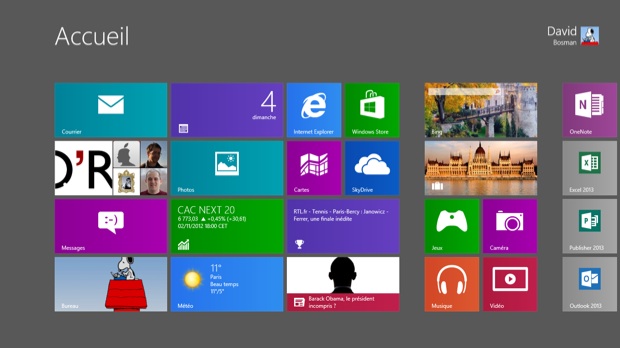
Comment faire ? En annonçant la couleur : je vais laisser de côté les considérations techniques (il y a bien assez de sites dédiés à l'actualité Windows qui se feront une joie de le décortiquer et de le benchmarker sous toutes les coutures), et je ne vais pas tester « toutes les nouveautés de Windows 8 » (voir parenthèse précédente). À la place je vous propose de m'accompagner dans une petite balade entre utilisateurs de Mac, et d'iPad, et peut-être aussi de Windows, qui se demandent si Windows 8 a de quoi nous séduire, ou s'il mérite de remplacer le Windows que nous utilisons peut-être déjà sur nos Mac.
Notez que, pour le moment, Apple ne prend pas officiellement en charge Windows 8 sur un Mac (Parallels le fait avec quelques problèmes et VMWare Fusion le fait très bien). Pour l'essayer, je l'ai installé sur un ThinkPad X220 (Core i5, 4G de RAM et un disque SSD de 256Go), une machine performante, même si ce n'est pas la plus puissante qui soit, dépourvue d'écran tactile. C'est de l'utilisation de Windows 8 sur un PC dont je parlerai ici, pas sur une tablette.
Acheter Windows 8
Si on peut toujours acheter Windows 8 en version boîte, il est également proposé en version téléchargeable depuis le Windows Store, ce sera aussi le cas de Office 2013 : ça fait du bien de se débarrasser des CD/DVD (on peut toujours graver l'installateur sur un DVD, ou le mettre sur une clé USB).
Comparé à Windows 7 et pire encore à Windows Vista, Microsoft simplifie son offre, Windows 8 est proposé en presque deux versions : Windows 8 et Windows 8 Pro. Pourquoi presque deux ? Parce qu'il faut ajouter la version spécifique de Windows 8 dédiée aux machines sur processeur ARM, Windows RT. Je ne parlerai que de Windows 8 Pro.
Jusqu'en janvier 2013, Windows 8 Pro est disponible au tarif de mise à jour promotionnel de 29 € (depuis Windows 7, Vista ou XP), au lieu d'un prix allant de 100 à 160 €. C'est une bonne nouvelle de voir Microsoft tout doucement réaliser que vendre un OS à prix d'or n'est plus forcément une stratégie viable.
Moins cher, avec des options payantes
Windows 8 ne contient plus les codecs de lecture de DVD vidéo (il n'y a pas de petites économies, même pour un géant comme Microsoft). L'utilisateur devra donc acheter le Pack Windows 8 Media Center, ce qui augmente le prix de Windows de 59,99€. Ouch.
Pour le moment, le Pack est offert à l'achat de Windows 8 Pro, il faut juste en faire la demande. Sinon, une application comme VLC (gratuite) devrait pouvoir lire vos DVD.
Installation
Installer Windows n'est plus une corvée. Dites adieu aux écrans et aux questions à répétition. C'est simple et très rapide (le SSD y est pour quelque chose). Il n'est plus nécessaire de reformater et tout réinstaller (sauf depuis XP).
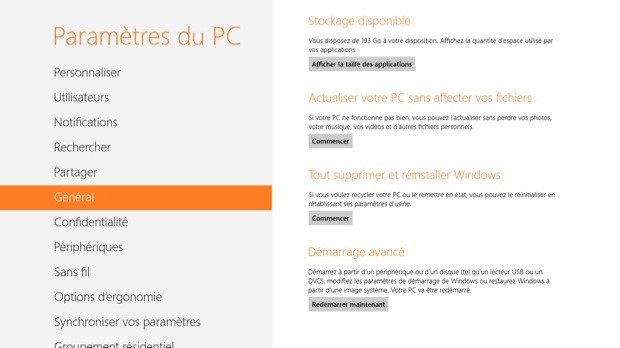
La rapidité d'installation est vraiment impressionnante, sur ma machine cela aura duré moins de 20 minutes pour effacer un PC sous Windows 7 et pouvoir à nouveau surfer sur un PC sous Windows 8. Bluffant. Tout comme le temps de démarrage de Windows 8, ainsi que l'entrée et la sortie de veille ou hibernation.
Windows 7 était déjà un pas dans la bonne direction question réactivité de la machine et du système, Windows 8 semble encore mieux (j'ai noté quelques lenteurs dans l'Explorateur de fichiers).
La seule vraie mauvaise surprise, ce sont les temps de téléchargement de l'installateur. Moi qui trouvais le téléchargement de Mountain Lion un peu long, j'ai déchanté avec Windows 8 : plus de 9h en tout (pour 7h et quelques annoncées). Je ne sais pas ce qui a causé une telle lenteur, mais on s'attend à mieux d'une firme comme Microsoft, même quand le produit vient d'être mis en vente.
Plantages
Après avoir fait une mise à jour depuis Windows 7 et installé les pilotes proposés par Lenovo, j'ai constaté des coupures de Wi-Fi à répétition, une plaie que seule une réinstallation complète de Windows 8 sans pilotes ajoutés, semble avoir réglé.
Hélas, cela n'a pas réglé les plantages aléatoires à l'affichage de l'écran de verrouillage. Bien trop fréquents. Vu la quantité astronomique de rapports d'erreurs que Windows m'a demandé d'envoyer, j'ose espérer que le problème sera noté et corrigé par Microsoft.
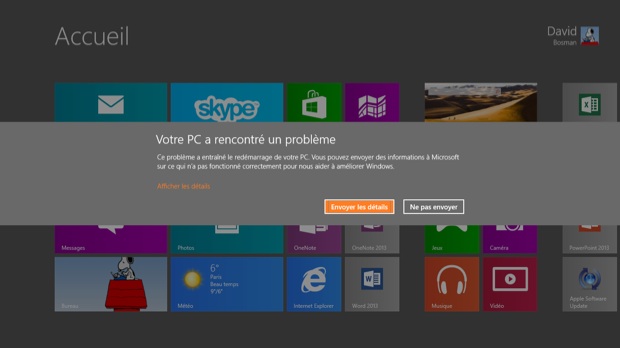
En ligne toute !
Windows 8 est fait pour être connecté à Internet. Qu'il s'agisse de votre compte utilisateur (Windows Live ID vivement recommandé), du stockage des fichiers (Microsoft SkyDrive recommandé), de l'écran d'Accueil qui affiche des informations (glanées en ligne), l'informatique à la sauce Windows 8 se vit en ligne et dans le cloud, pour Microsoft comme pour Apple.
Refuser cette intégration exigera de faire certains efforts et des sacrifices sur les fonctionnalités de Windows. Vous devrez ainsi faire une croix sur la synchronisation des paramètres et réglages entre vos machines, ou la synchronisation et l'accès à vos fichiers via SkyDrive (sauf depuis le Bureau), etc. Sans oublier que l'écran d'Accueil ne sera alors plus d'une grande utilité, puisqu'il va piocher une grande partie des informations qu'il affiche dans les tuiles en ligne.
Premiers pas dans Modern UI : l'écran d'Accueil
Modern UI, plus connue sous son ancien nom de Metro, est l'interface tactile héritée de Windows Phone et portée sur l'écran des PC. Qu'on l'aime ou pas, c'est elle qui nous accueillera à chaque démarrage, que le PC soit tactile ou non, Microsoft ne laissant pas le choix (on peut corriger ça avec des utilitaires comme Start8 ou Classic Shell).
Enfin, quand je dis qu'elle nous accueille, c'est après l'écran de verrouillage. Un écran sur lequel on peut afficher l'image de notre choix, en plus de l'heure et de l'état de la connexion à Internet. S'il est très joli, il est aussi très muet : il ne donne aucune information sur ce qu'il faut faire pour ouvrir une session. Un utilisateur novice et un peu timide pourrait bien passer la journée à le regarder sans oser toucher à rien. Heureusement, à peu près n'importe quelle touche du clavier permet d'accéder l'écran d'ouverture de session, dernière étape avec l'écran d'Accueil.
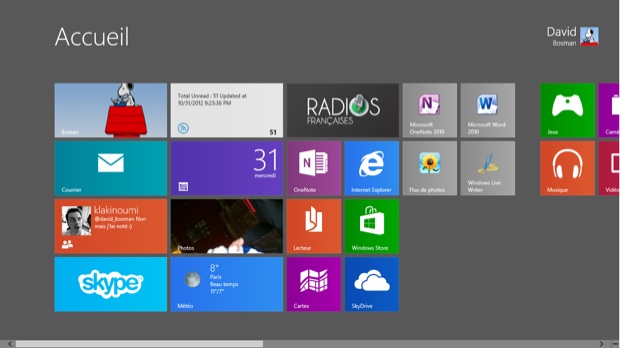
Pas de reflets, pas de dégradés, pas de coins arrondis, pas de Dock. On aurait pu craindre que Microsoft nous ponde un clone d'iOS, elle a fait tout le contraire. Est-ce utilisable ? Est-ce que ça apporte quelque chose ?
Passé les premiers instants où l'on se sent un peu perdu, malgré le trop court tutoriel qui est affiché au premier démarrage, on s'y retrouve vite. Surtout si l'on a l'habitude des coins actifs, sous OS X.
La logique de Modern UI semble se résumer à ceci : cacher tout ce qui n'est pas une information ou une application, et espérer de l'utilisateur qu'il clique quelque part ou qu'il agite son doigt, ou sa souris, tel un petit Harry Potter qui secouerait sa baguette magique, pour faire apparaître des menus contextuels.
Cela dit, l'idée de l'écran d'Accueil est intéressante : en plus d'un accès à toutes les applications, l'écran est une sorte de tableau d'affichage, de zone réservée où nous attendent les notifications de courriers, messages, tweets, actualités, etc. Une zone qui sera donc distincte du Bureau classique, sur lequel on pourra travailler en paix.
Pour que cet écran serve à quelque chose, on prendra le temps de le personnaliser : supprimer tout ou partie de ce qui est installé par défaut et y ajouter ses propres tuiles. Le risque étant, en le personnalisant, qu'il se transforme en une véritable guirlande de Noël, car chaque tuile autorisée à afficher des notifications (et qui n'affiche donc pas juste une icône statique) se met à jour en permanence. N'ayant pas trouvé de moyen de régler la fréquence des mises à jour, l'écran s'est vite transformé en un gigantesque panneau clignotant dans tous les sens et de toutes les couleurs. Raté pour le côté zen minimaliste de Modern UI, et assez agaçant pour que je décide de désactiver certaines tuiles… rendant cet écran d'Accueil tout de suite moins utile.
En plus des applications, que l'on peut organiser à sa guise par glisser-déposer, on peut changer le thème et la couleur de l'écran d'Accueil. Pensez au Launchpad d’OS X, en mieux, avec des icônes carrées colorées et rectangulaires et sans arrière-plan flou. Cela dit, la personnalisation vue par Microsoft peut mener à des choses assez…
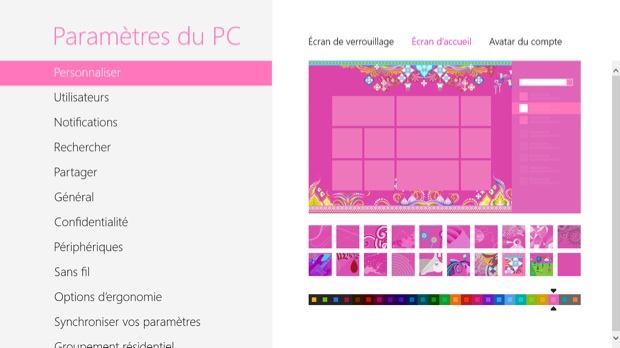
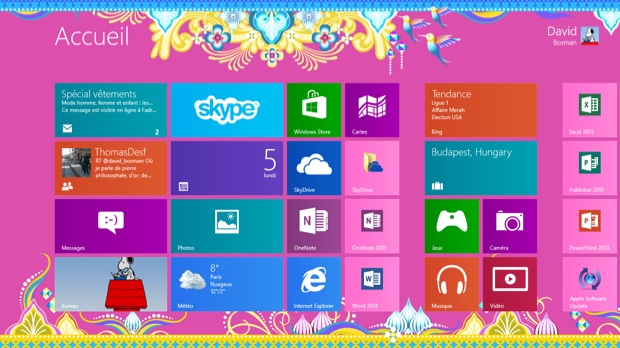
On peut aussi facilement changer l'écran de verrouillage.
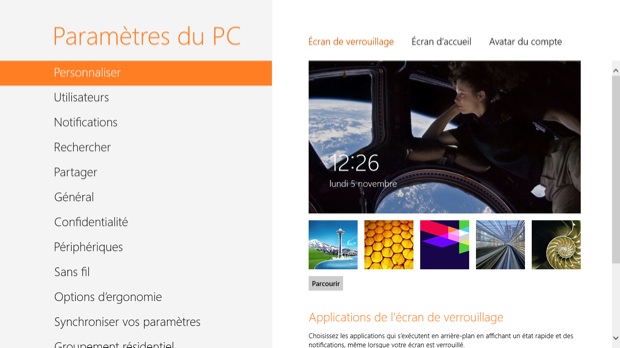
Navigation dans Windows 8
À part cliquer sur les tuiles, l'écran d'Accueil ne donne aucune indication sur ce que l'on peut faire. Mais, je l'ai dit, si vous connaissez les coins actifs sous OS X, ça devrait aller. Placez le pointeur en haut à droite de l'écran, puis faites glisser le pointeur vers le bas pour faire apparaître les charms de Windows, que le lecteur indulgent me permettra d'appeler charmes, dans la suite (ils s'appellent officiellement « Talismans » en français, on a vu plus inspiré).
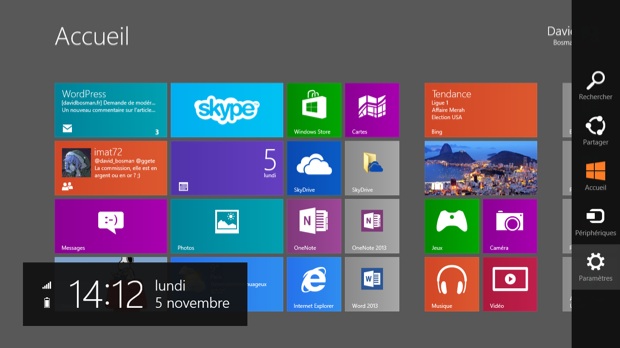
Placez le pointeur dans le coin supérieur gauche puis faites glisser vers le bas pour afficher la liste des applications ouvertes dans Modern UI (la plus récente en haut de la liste). On peut aussi utiliser la combinaison Windows+Tab.
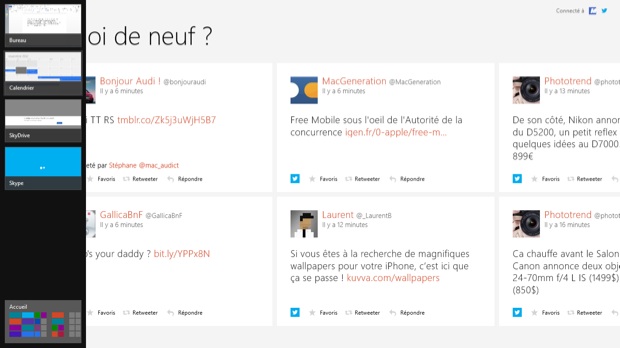
Tout en bas de cette liste, on revient au menu Accueil (on peut aussi appuyer sur la touche Windows, sauf que ça ne donnera pas le même résultat partout). Notez aussi que ce bon vieux Alt+Tab fonctionne toujours, mais il affiche à la fois les applications Modern UI et celles ouvertes dans le Bureau. Mais non, ce n'est pas bordélique du tout.

Les coins actifs sont également opérationnels dans le Bureau de Windows. Mais je me demande encore après une semaine s'ils y ont la moindre utilité (j'y reviens).
Un clic droit sur une tuile affiche son menu contextuel sous forme d'un bandeau, tout en bas de l'écran (ce que je trouve très pénible à l'usage : c'est bien trop loin de là où on a cliqué).
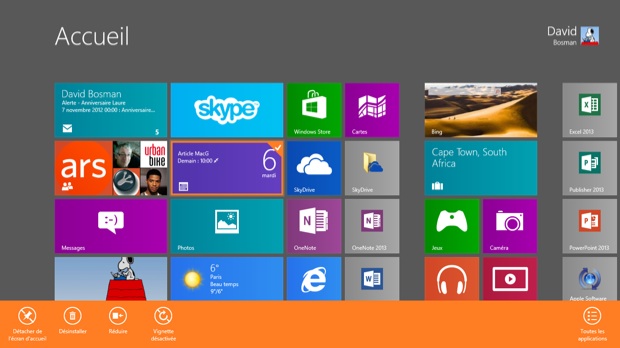
Détacher une tuile de l'écran d'Accueil la renvoie dans la liste de toutes les apps et libère sa place sur l'écran. On peut aussi la supprimer (désinstaller), autoriser ou interdire les notifications. Notez tout au bout du bandeau, un bouton donne accès à la liste de toutes les applications. Une qualité inattendue de Windows 8 : on bouge beaucoup, dans tous les sens, plus besoin de faire de gym !
Enfin, l'écran d'Accueil fonctionne comme un grand rouleau, un patchwork de tuiles colorées et de tailles variable, que l'on fait défiler en plaçant le curseur sur le bord droit de l'écran. Je ne suis pas sûr de comprendre à quoi sert tout le vide autour des tuiles, à part à gaspiller de la place, mais l'effet reste malgré tout réussi.
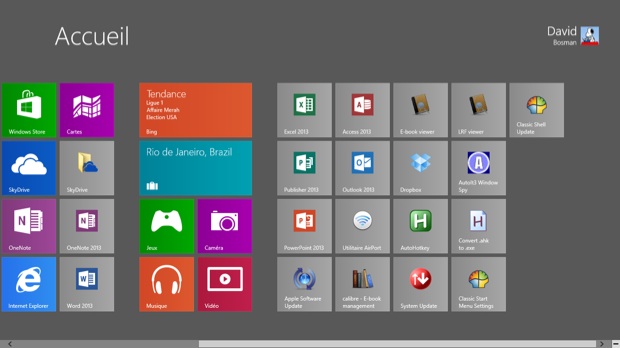
On peut aussi zoomer sur l'écran (le petit signe - en bas à droite), histoire de réorganiser plus facilement les tuiles quand on commence à en avoir beaucoup. Microsoft appelle cela le « zoom sémantique », comprenne qui pourra.
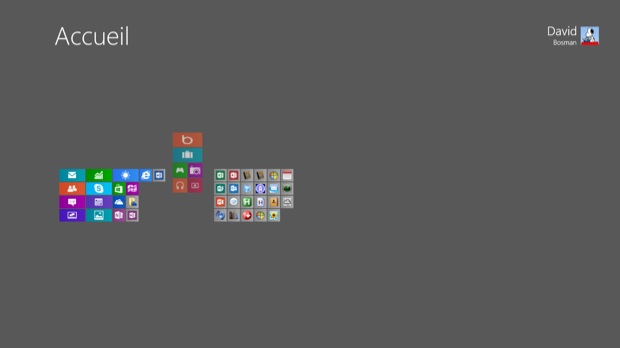
Je demande à voir sur une tablette, mais sur une machine de Bureau, pilotée à la souris et au clavier, je n'ai trouvé aucun avantage dans toute cette nouvelle gestuelle, ni dans l'utilisation de l'écran d'Accueil à la place du menu Démarrer (dont nous aimions tant nous moquer). Ce n'est pas plus compliqué, et je ne pense pas que c’est moins efficace, mais où est l'intérêt de changer les habitudes si l’on n'y gagne rien ?
Windows, sans fenêtres
Windows fonctionne à présent sans fenêtres (faut-il y voir un message caché ?), du moins toutes les apps Modern UI fonctionnent en mode plein écran. Microsoft permet quand même de « docker » une app sur le côté, tout en affichant une autre.
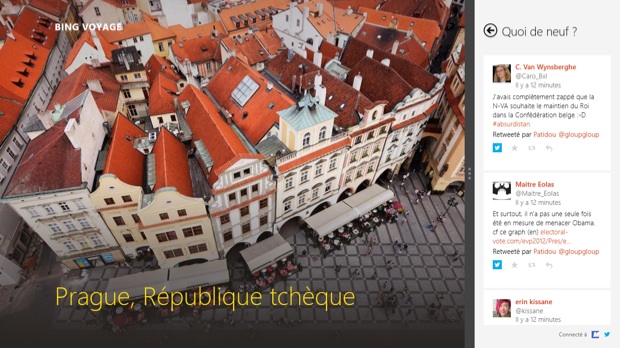
On peut également placer des apps Modern UI sur le Bureau classique.
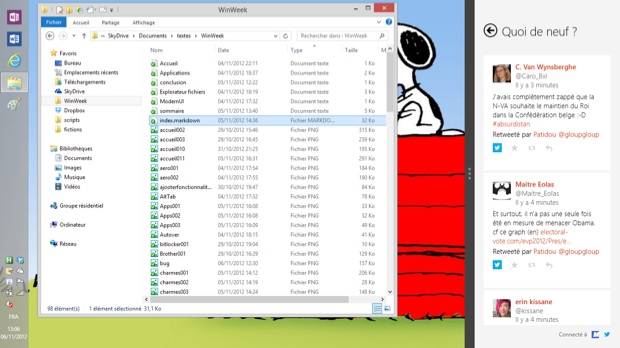
L'idée de docker une fenêtre est séduisante (comme on pouvait déjà le faire avec OneNote), ce serait pas mal de pouvoir faire la même chose sur iOS. Par contre, sur un ordinateur de bureau, c'est très discutable : sur mon portable (1 280x768 px sur 12") c'est acceptable, mais je n'imagine pas un instant travailler comme ça sur mon écran 24" (1 920x1 200 px). Dans ce cas, c'est même du délire : un grand écran ne sert plus à rien sauf à afficher des apps gigantesques ? Heureusement, on retrouve les fenêtres traditionnelles dans le Bureau de Windows 8.
Si l'on a deux écrans, on pourra en utiliser un pour afficher Modern UI et travailler dans l'autre.
Montre-moi tes charmes
On l'a vu, les charmes de Windows sont bien cachés. Les charmes, ce sont les menus de Windows, accessibles depuis l'écran d'Accueil, depuis toute application Modern UI et, enfin, depuis le Bureau classique.
La loupe, permet de lancer la recherche. Depuis l'écran d'Accueil, il est inutile de passer par les charmes pour lancer une recherche, tapez le texte cherché, ça suffit (bien, mais c'était déjà comme ça dans le menu Démarrer). Ailleurs, il faudra d'abord afficher les charmes.
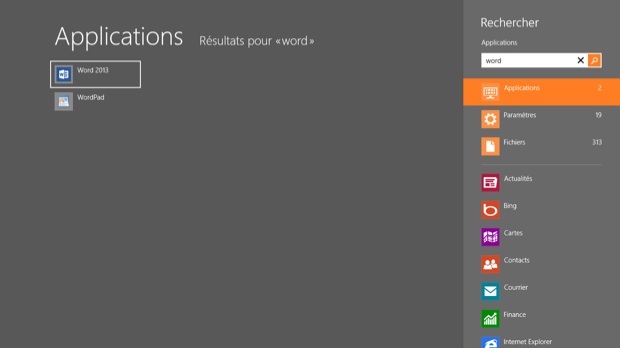
La recherche est simple d'accès, mais je ne suis pas persuadé que le choix de catégoriser les résultats soit aussi judicieux : deux résultats affichés alors que, si j'en crois le décompte par catégories, il y en a des centaines qui pourraient m'intéresser. Pourquoi n'afficher qu'une seule catégorie à la fois ? Ce n’est pourtant pas la place qui manque.
Comme la Recherche, Paramètres et Partager sont des charmes contextuels : leur contenu varie selon l'application active.
Partager affichera des options de partage (email, social, etc.) en fonction de l'application affichée. Ce n'est pas idiot, sauf quand on est sur le Bureau classique : la seule option du charme Partager consistant à nous informer que « rien ne peut être partagé à partir du Bureau ». Windows 8 sans compromis, a martelé Microsoft, on voit ça. C'est probablement lié à la façon dont est construit Modern UI, entre autres choses des questions de sécurité, peu importe : c'est stupide d'avoir un menu contextuel qui ne fait rien d'autre que nous informer qu'il ne sert à rien.
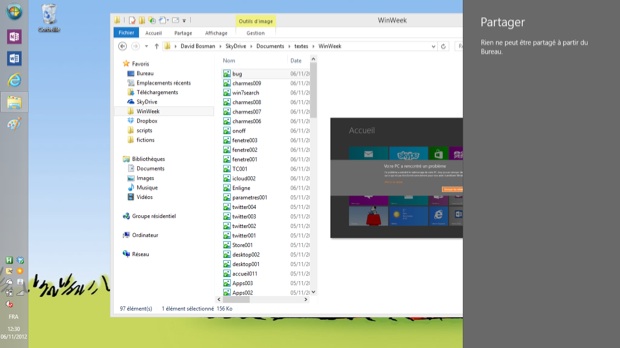
Paramètres affichera soit lesune partie des options de Windows ou celles de l'application active.
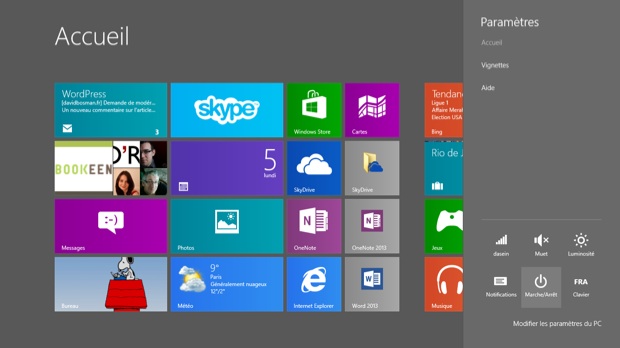
Modifier les paramètres, tout en bas, permet d'accéder à certains réglages du PC sans quitter la nouvelle interface.
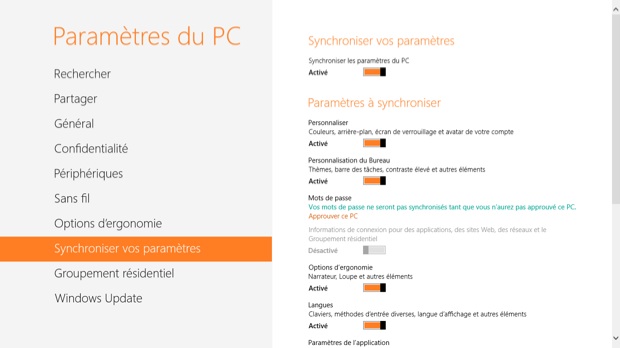
On se demande pourquoi le texte est parfois si gros, avec autant d'espace vide. Du texte un peu plus petit, et un peu plus dense, exigerait peut-être moins d'avoir à faire défiler le contenu des fenêtres. Mais c'est agréable et tellement moins bordélique que ce qui existait avant (qui est toujours là), et cela donne une idée de ce à quoi pourrait ressembler une version « allégée » de Windows, pour une utilisation basique de la machine.
Hélas, Microsoft semble avoir rangé son plumeau et ses balais un peu trop vite. Tout n'a pas été repensé, ou pas complètement. Pour prendre un exemple bête : l'accès aux paramètres dont on vient de parler. Certaines options sont regroupées derrière le charme du même nom. D'autres ne sont accessibles que par une recherche, soit dans le Panneau de configuration (catégorie Applications), soit sous leur nom spécifique (catégories Paramètres) — si vous le connaissez (savoir que l'outil de création d'images système de Windows 8, et de sauvegardes est accessible dans « Récupération de fichiers Windows 7 »). On se retrouve aussi avec les anciennes fenêtres de Windows, imbriquées les unes derrière les autres, cachées derrière un bouton, ou un lien ou une liste.
Périphériques permet de gérer tout ce que vous connectez au PC. Ça marche plutôt pas mal, Windows se débrouille bien pour trouver les pilotes, mais pas toujours : en cas de souci, vous pourrez toujours repasser par le Panneau de configuration et la gestion des Imprimantes et périphériques, dans la partie Bureau classique.
Pas de menu pour éteindre/redémarrer le PC ?
Si, si. Il est juste caché, ce petit coquin. Dans les Charmes, affichez les Paramètres et regardez tout en bas le bouton Marche/Arrêt.
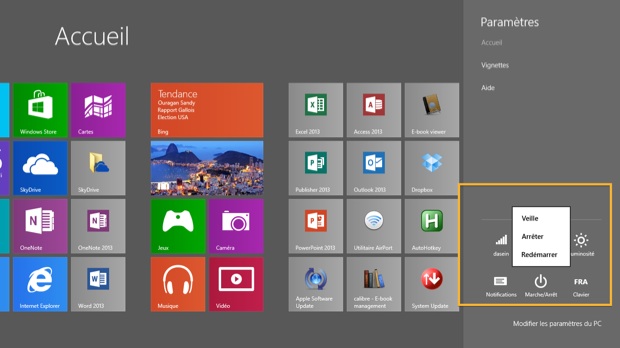
Il est clair que Windows 8 gère mieux la mémoire que ses prédécesseurs et que, sauf plantages (le pluriel n'est pas de trop, en ce qui me concerne), il sera moins nécessaire de le redémarrer, mais pourquoi cacher un bouton aussi important derrière deux menus ?
Maintenant que j'ai un PC sous Windows 8, et que je sais l'allumer et l'éteindre, je peux faire quoi ?
Surprise : on peut écouter de la musique en streaming gratuit (depuis la tuile Musique). Je n'ai pas accroché à l'application que j'ai trouvé incroyablement confuse : je n'étais jamais sûr de ce qui se passait, de ce que je faisais, du fait que ce soit gratuit ou payant.
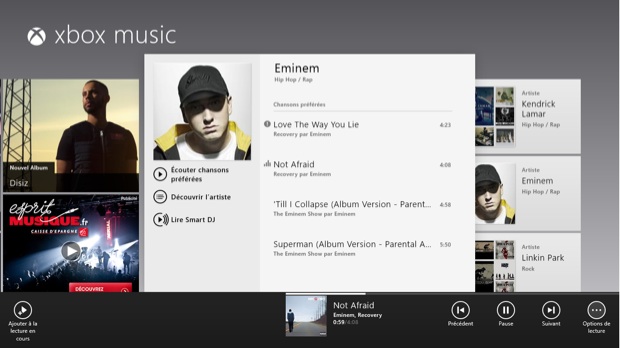
On peut installer des jeux (pas essayé, sauf pour constater la disparition de Chess Titan). La tuile Finance, permet de consulter l'actualité et suivre ses actions préférées en bourse.
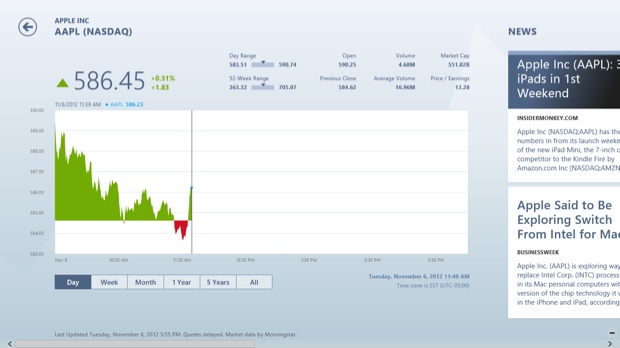
On peut aussi accéder à Bing, Bing Maps ou encore Bing Voyages. Peut-être une façon subtile de nous encourager à aller voir ailleurs ?
Un lecteur de PDF est intégré dans Modern UI, dingue. Le PDF supporté nativement par Windows, c'est aussi révolutionnaire qu'imaginer Richard Stallman faire la queue pour acheter un iPhone. Ça va dans le même sens que le choix d'intégrer le support du PDF dans Office 2013 : cesser de vouloir à tout prix réinventer la roue.
La tuile Mail permet de gérer plusieurs comptes. Elle est compatible POP/IMAP mais à part ça elle est très limitée, n'espérez pas un équivalent à Mail.app sur OSX, même pas un webmail correct (pas de filtres, pas de drapeaux, etc.).
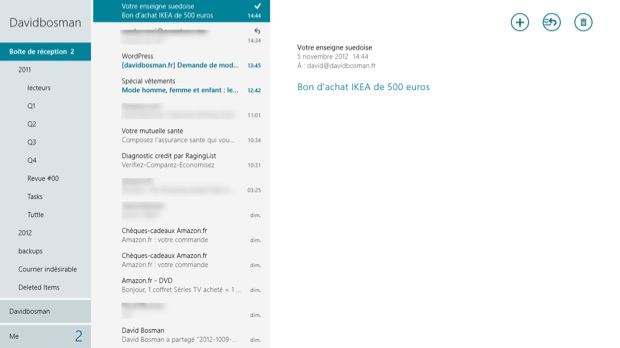
Le navigateur Web est, bien entendu, Internet Explorer, proposé dans une version optimisée pour Modern UI. On se retrouve donc avec deux versions de Internet Explorer sur le même PC : celle-ci et celle dédiée au Bureau. Dans Modern UI, l'expérience Internet Explorer est tout sauf impressionnante.
OK, il affiche des pages Web (heureusement !). OK, il dispose d'un plug-in Flash « optimisé », mais il ne fonctionnera pas sur tous les sites (un moindre mal sans doute). OK, on peut utiliser des onglets.
Mais tout semble mou et pas fini. Alors que le but était de proposer une interface simplifiée, on se retrouve avec des menus éparpillés dans tous les sens, accessibles par un clic droit ou par les charmes, selon le cas.
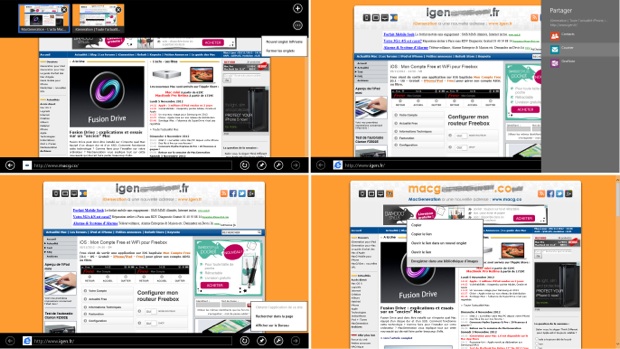
Des onglets, des menus contextuels en haut à droite et à gauche, en bas, ou en plein milieu de la page. Sans oublier les charmes, à droite de l'écran ? Plus la peine d'en rajouter, merci.
Et puis, la simple coexistence sur le même PC de deux versions d’Internet Explorer est étrange. C'est moi qui surfe dans les deux casinterfaces, avec à peu près les mêmes usages et les mêmes besoins. Or, la version Modern UI me fait me sentir à l'étroit, et je me suis surpris à rouvrir presque systématiquement les pages Web dans la version Bureau.
Microsoft a dû sentir le coup, puisqu'une option permet de forcer les pages Web à s'ouvrir dans la version Bureau du navigateur. Mais lorsqu'on cherche « Internet Explorer » depuis l'écran d'Accueil, on ne trouve que la version Modern UI, pas l'application Bureau, comme si elle n'existait pas. Pourquoi faire simple quand on peut faire compliqué ?
Contacts permet de centraliser vos contacts et, bizarrement, aussi vos notifications de Twitter ou Facebook, LinkedIn, Emails, etc.
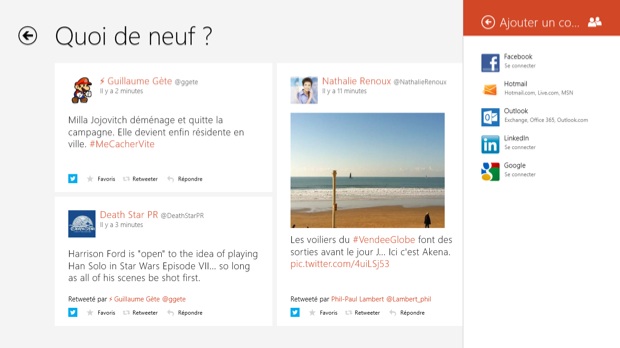
L'idée est bonne, mais pas le nom qui évoque un carnet d'adresses plus qu'autre chose (ce qu'il est aussi, pas le plus génial qui soit). Là encore, ça prête à confusion
Il existe d'autres apps dédiées à Twitter, dans le Store, mais je n'ai pas eu de chances avec celles que j'ai testées : soit elles plantent, soit je ne peux pas tweeter. Notez que le problème n'est pas spécifique à Twitter, l'expérience que j'ai eue des apps récupérées sur le Store est globalement décevante.
La tuile Camera permet de lancer la webcam, mais je n'ai pas encore compris pour quoi faire sur un ordinateur traditionnel, vu qu'elle ne semble associée ni à Skype ni aucun réseau de vidéo-conférence. Si c'est un clone de Photobooth, il lui manque les effets rigolos.
La tuile Photos est un lecteur de diaporama glorifié (avec une option de partage), rien de plus. La Visionneuse d'image, disponible par défaut dans la partie Bureau, est à peine plus intéressante. Dans les deux cas, on se sent vite à l'étroit.
Dans Modern UI, je n'ai rien trouvé pour écrire (sauf des tweets ou des emails), « même pas un éditeur de texte », faisait remarquer Anthony. On pourra installer Evernote ou l'excellent Microsoft OneNote, disponibles gratuitement dans le Windows Store, mais, vraiment, ne rien proposer du tout par défaut ?
Le Windows Store
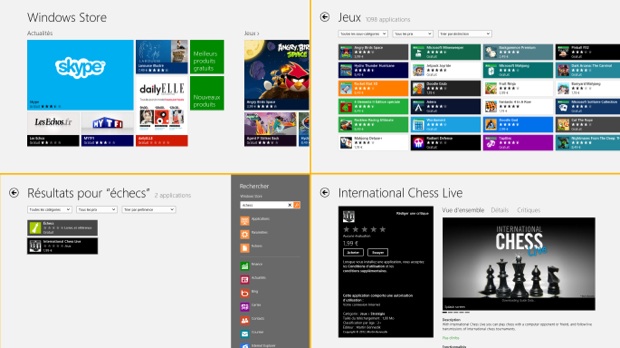
Rien de révolutionnaire. On est accueilli par une sélection d'applis regroupées en rubriques. Pour chercher une app, il faut passer par les charmes. Un plus appréciable : pour certaines apps, il est possible d'installer des versions d'essai. Il restera juste à trouver des apps qui donnent envie d'être essayées. Parce que, comment dire ?
Des apps, coco. Donne-moi des apps !
Angry Birds et Skype et TF1 ? C'est une blague ? Où sont les apps inattendues ? Où sont les apps de qualité ? Où sont les « apps sympas », qui feront s'extasier les potes devant notre nouveau PC ? Où sont toutes ces apps qui permettent de faire des choses plus efficacement, plus facilement, plus rapidement — plus agréablement. Où sont les équivalents de OmniFocus, OmniPlan ou OmniGraffle (oui, je suis fan de OmniGroup) ? Où est le clone de iThougthsHD pour Modern UI ? Pas d'éditeur Markdown ?
Pour l'instant, c'est presque le désert. La belle mécanique de Microsoft grince de façon inquiétante, faute de contenu. Ils ont réussi à proposer un OS qui ne ressemble pas à iOS ni à OS X (même si l'inspiration se fait parfois vraiment sentir), mais sans apps à faire tourner dessus, ça n'ira pas loin.
Apple a bien compris qu'il fallait ouvrir iOS aux développeurs si elle espérait vendre un max de terminaux et, autant que possible, plutôt séduire des développeurs mieux dotés en imagination et en enthousiasme, qu'en photocopieuses. Ignorer ça quand on arrive bon dernier me semble... audacieux. Tout particulièrement quand on prétend à la fois se réinventer sur le marché des tablettes (les tablettes existaient avant l’iPad, quelqu’un s’en souvient ?) et complètement se redéfinir, en un seul geste, sur le marché des PC traditionnels que l'on a dominé — se redéfinir, c'est risquer de se/de tout perdre.
Serait-ce que Microsoft a enfilé de gigantesques oeillères, pour se forcer à ignorer tout ce qui se fait ailleurs, et prie pour que les utilisateurs portent les mêmes oeillères pour les convaincre que tout ce qu'elle fait est inédit ? Je ne sais pas, je ne pense pas. Mais consacrer une partie de son colossal budget de communication à attirer quelques développeurs ou, soyons fou, à développer soi-même du logiciel (quand on s'appelle Microsoft, ça ne devrait pas être si compliqué), me semble une meilleure tactique que répéter « jusqu’ici, tout va bien. Jusqu’ici tout va bien », pendant que l’on chute du toit. En tout cas, ça me semble une meilleure tactique que de se persuader qu'on est les premiers à proposer un Store, des apps optimisées pour une interface simplifiée et tactile. Et d'essayer de se persuader que personne ne remarquera que, pour le moment, pas mal des apps proposées craignent un peu.
Notable exception à cette critique, Microsoft OneNote.
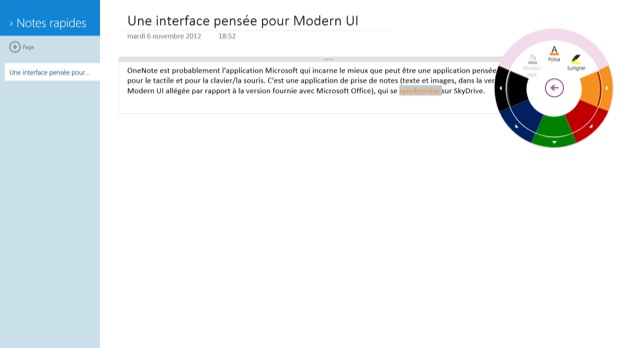
La version Modern UI est disponible dans le Store, gratuitement. Si elle est sensiblement plus limitée, elle se synchronise pourtant avec sa grande soeur (livrée avec Microsoft Office), via SkyDrive. C'est une belle app, bien pensée et adaptée aussi bien au tactile qu'au clavier et à la souris. Pourquoi ne pas l'installer par défaut, vu qu'il n'y a même pas un bloc-notes dans Modern UI ?
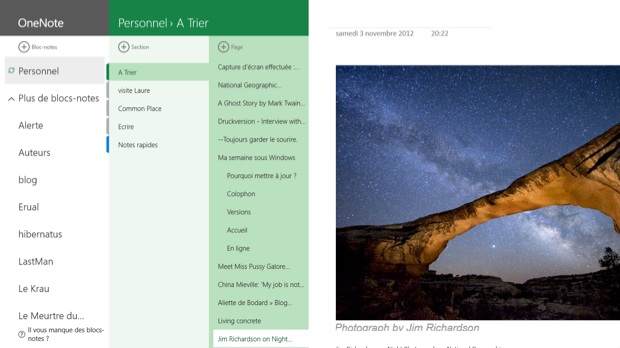
Le Bureau
En voilà assez pour Modern UI. Voyons comment le Bureau est passé à Windows 8.
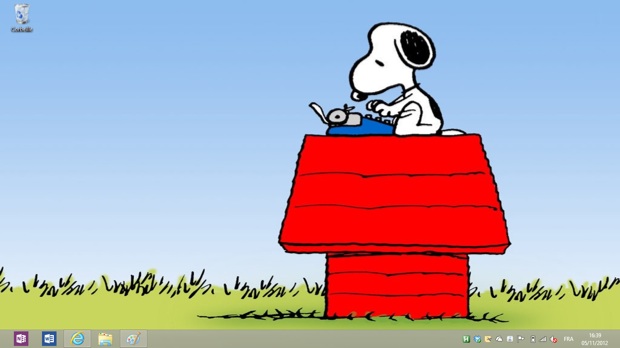
Plus de menu démarrer ?
C'est ce qui a fait couler le plus d'encre (et provoqué le plus de frustration de certains des fidèles utilisateurs de Windows). Pourtant il est toujours là. Il est juste invisible et il a muté — en écran d'Accueil. Placez le pointeur en bas à gauche de l'écran, une miniature apparaît, cliquez dessus pour afficher le menu Démarrerl'écran d'Accueil.
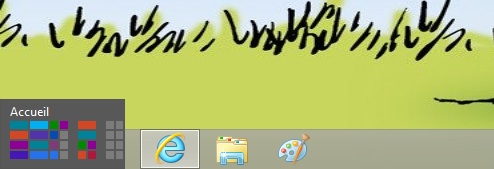
Il n'est plus rond, mais on peut toujours cliquer dessus. C'est aussi le premier rappel que Modern UI et le Bureau ne sont pas vraiment bien appareillés. Le bouton, comme les autres coins actifs sur le Bureau, semble un ajout de dernière minute, comme une arrière-pensée... ce qui n'est pas le cas.
L'Explorateur de fichiers
Même s'il n'est pas aussi esthétique que le Finder, l'Explorateur de fichiers a toujours été l'application que j'aurais aimé avoir sous OS X. Le Finder ne me permet pas de travailler aussi efficacement.
Grosse amélioration : la copie des fichiers a été optimisée et permet à présent la mise en pause.
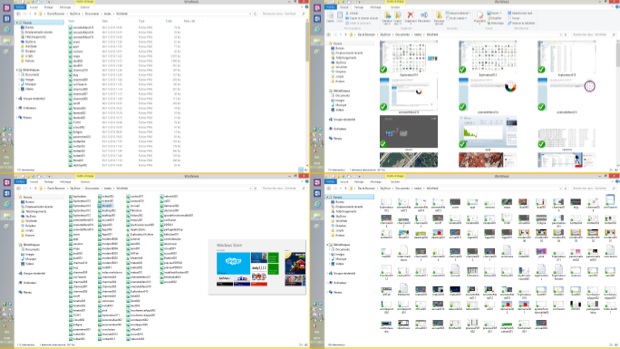
Certes, c'est toujours autant une usine à gaz. Est-ce que, autre nouveauté, l'adoption du Ruban façon Microsoft Office change quelque chose ?

Oui et non. Au final, moi qui étais allergique à ce Ruban, je m'y suis habitué dans Office (pour Windows, pas dans la version Mac) et à présent, même si c'est toujours aussi bordélique qu'avant, dans l'Explorateur. En fait, je travaille un peu mieux avec lui, surtout combiné à la barre d'accès rapide et à la myriade de raccourcis clavier qui permettent d'accéder à peu près à tout, sans avoir à cliquer à gauche et à droite comme un forcené.
Historique des fichiers
C'est le nouvel outil de sauvegarde de Windows 8, il remplace (pas complètement) ce qui existait dans les versions précédentes de Windows qui était, disons-le gentiment, soit un peu compliqué à mettre en oeuvre soit tellement bien caché que la plupart des utilisateurs en ignoraient l'existence (l'outil de gestion de versions de fichiers, par exemple).
Ramené à l'essentiel, ce nouvel outil n'est jamais qu'une copie automatisée de certains fichiers, vers un disque externe ou en réseau. Certains fichiers seulement ? Oui, il ne copie pas tout le système, même pas tous les fichiers/données de l'utilisateur, mais uniquement ceux placés dans le Bureau, les Bibliothèques, les Contacts et les favoris (plus SkyDrive). Pour ajouter d'autres dossiers, il faudra les ajouter à une Bibliothèque.
C'est donc tout sauf un clone de Time Machine ou même de Versions, sur OS X. C'est aussi rudimentaire : il copie de façon horaire (on peut descendre à cinq minutes ou monter à une fois par jour) les fichiers dont il voit qu'ils ont été modifiés. Et il copie tout le fichier.
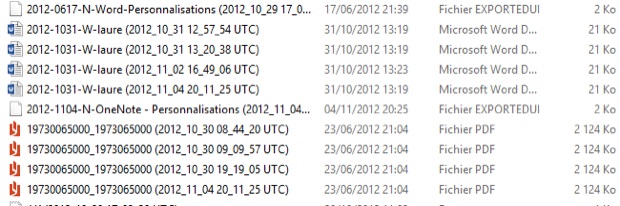
On peut discuter de ces choix, mais une chose est sûre : du point de vue de l'utilisateur lambda c'est infiniment plus simple et compréhensible que l'ancien outil de gestion de fichiers. On branche le disque, si l'assistant le demande on accepte de l'utiliser pour la sauvegarde (sinon, on va régler ça dans le Panneau de configuration) et c'est tout. Comment ça, ça ressemble à la configuration de Time Machine ? Un Time Machine sans la belle interface d’utilisation, alors.
Il ne remplace pas l’outil de création d'image système (vaguement l'équivalent d'un clone sur OS X), mais là aussi, ce n'était pas vraiment intuitif à faire pour l'utilisateur lambda (l'outil est toujours disponible dans Windows 8 Pro, au fait). On peut ajouter que vu que réinstaller Windows 8 se fait en quelques minutes, et en retrouvant tous nos paramètres (si on utilise un compte SkyDrive pour se connecter au PC), à moins d'avoir installé une masse d'apps, l'image disque est un peu moins utile.
Plus discutable est le choix d'une sauvegarde horaire (même modifiable). Tant qu'à faire des copies bêtes et méchantes de tout le fichier, à chaque fois, il aurait été plus prudent de faire une copie à chaque enregistrement du fichier : je fais comment si j'ai enregistré plusieurs fois de gros changements entre deux sauvegardes programmées ?
Si cette sauvegarde est ce qui vous intéresse le plus dans Windows 8, on trouve des petits utilitaires qui font la même chose. Parfois en mieux. Par exemple AutoVer (gratuit), qui fera un enregistrement à chaque sauvegarde, depuis les dossiers de votre choix, et qui n'exige pas un disque externe (pratique, sur un portable).
Gestion des disques avec Espaces de Stockage
Il s'agit de la possibilité de fusionner plusieurs disques (internes ou externes) qui apparaîtront comme un seul pour Windows. Avec toute une série d'options de sécurité pour les données. Très pratique. Mais je n'utilise qu'un disque sur mon portable.
BitLocker
C'est un outil de chiffrement du disque dur, une précaution indispensable pour une machine portable qui risque bien plus facilement de se faire voler (ou d'être perdue); si vous ne voulez pas que n'importe qui puisse accéder à vos données (non, le mot de passe utilisateur ne suffit pas).
Ce n'est pas une nouveauté, mais il me semble important de préciser qu'il est disponible dans Windows 8 Pro. Et c'est une honte que Microsoft persiste à réserver cet outil à la version la plus coûteuse de Windows. Comme si protéger ses données n'avait aucun sens pour une utilisation personnelle.
Adieu Aero
Avec le bouton Démarrer, c'est l'autre gros changement sur le Bureau : le thème Aéro qui avait fait la joie/l'horreur (rayez la mention inutile) des utilisateurs de Windows Vista et Windows 7, a été remplacé par une interface dont on peut dire qu'elle est plus sobre, moins transparente et plus grise (on peut changer la couleur).
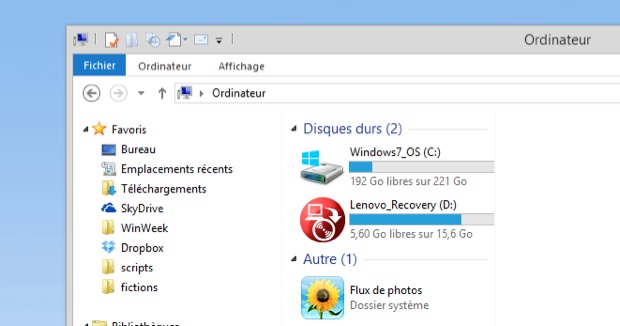
Trop terne ? Je m'y suis très vite habitué. Le changement sera bien plus radical avec la prochaine version de Microsoft Office.
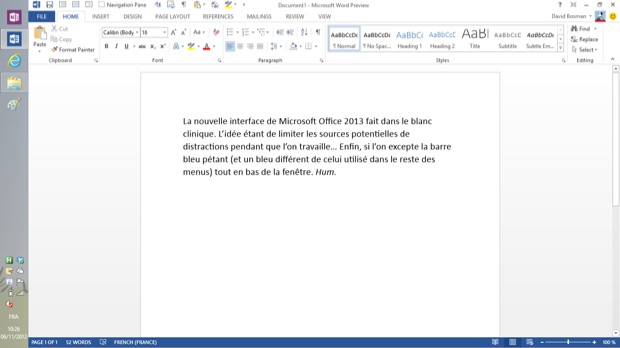
Les plus observateurs ne manqueront pas de noter que, même si les couleurs et les effets ont été revus à la baisse, cela reste très foutoir : des nuances différentes selon le type de fenêtre, et selon l'application (et au sein d'une même application). Plus de transparence, sauf pour la barre des tâches (non modifiable). Sans oublier le gouffre qui sépare la partie Bureau du PC de sa partie Modern UI.
L'apparence est un des endroits où l'on sent le plus facilement le gigantisme de Microsoft, le poids et les rivalités entre les différents départements qui ne semblent pas toujours très enthousiastes à l'idée de travailler ensemble, ni d'essayer de créer une expérience cohérente d'un bout à l'autre. C'est dommage, autant pour les utilisateurs des produits Microsoft que pour Microsoft, car ça continue à ancrer son Windows, et les applications qui tournent dessus, dans un XXe siècle qui est de plus en plus du passé. Peut-être Modern UI corrigera ça ? En l'état, j'ai un doute.
Alors, Windows ou Windows ? Du danger de trop promettre
Compromis. Microsoft avait promis-juré que Windows 8 n'en ferait aucun.
Compromis. Tout le monde ou presque s'accordera à dire que Windows 8 en fait beaucoup. Trop.
Compromis. La simplicité jusqu'à un certain point : Modern UI simplifie tout, ou presque. Dès que cela sort de ce qui a été prévu par Microsoft, l'utilisateur se retrouve livré à lui-même dans un Windows aussi tortueux qu'il l'a toujours été. Plus tortueux même puisqu'on se voit voué à passer d'une interface à l'autre à la recherche d'une solution.
Compromis. Si le prix de la sécurité et de la fiabilité, selon Microsoft, est un surf aussi peu satisfaisant que ce que j'ai expérimenté sous Internet Explorer Modern UI, ce sera sans moi.
Compromis. Les plantages à répétition, sur une machine propre c'est insupportable. Windows 7, sur la même machine, m'avait fait apprécier un Windows parfaitement stable.
Le système d'exploitation est rapide (à installer) et performant (tout fonctionne mieux — quand ça ne plante pas). Installation sans support physique obligatoire.
L'écran d'accueil est une très bonne idée, qui doit être affinée. Le potentiel est énorme, il est juste un peu nu, il manque peut-être aussi d'une direction claire pour le faire évoluer.
Modern UI tout entière est séduisante et pleine de promesses, mais elle manque cruellement d'applications à faire tourner dessus et peut-être d'une autre façon d'accéder aux menus (contextuels).
Voir une application/service comme SkyDrive, s'interfacer sans mal entre Modern UI, le Bureau classique, le Web et les périphériques mobiles (y compris iOS) : ça marche, c'est transparent et c'est (presque) tout ce qu'on lui demande. Même chose pour Microsoft OneNote, qui prouve que Microsoft a les moyens de proposer des trucs qui sont vraiment au-dessus du lot, quand elle se donne les moyens et quand elle s'entoure des bonnes personnes. Mais OneNote Modern UI n'est utile que sur Windows 8 (la version classique fonctionne très bien sur Windows 7) et SkyDrive fonctionne également très bien sur Windows 7.
Microsoft a fait le pari de prendre une voie opposée à celle choisie par Apple, en proposant un seul système d'exploitation pour tous les matériels. C'est assez courageux. Mais la promesse n'est pas tenue. Du moins pas sans compromis, et sûrement pas sans soulever des questions. À quoi correspond Windows 8 ? À quel(s) besoin(s) veut/doit-il répondre ? J'attends avec plaisir l'occasion de l'essayer sur une machine tactile, mais sur un PC je ne vois vraiment pas : les chouettes (petites) améliorations de Windows 8 dans sa partie Bureau ne suffisent pas, pour moi, à légitimer une mise à jour.
Une dernière question. Microsoft arrive bonne dernière sur le terrain « post-PC », comme l'a qualifié Steve Jobs. Avec un produit qui en l'état ne tient pas ses promesses. Dont le seul véritable atout, ce qui à mon avis le distingue de la concurrence, semble être la masse de clients qui vont passer à Windows 8 parce qu'ils sont déjà utilisateurs de Windows. Mais après ?
Que propose Microsoft pour séduire les nouveaux utilisateurs ? Ceux qui débarquent et qui sont en train de se demander si leur machine sera un Mac ou un iPad ou autre chose ? Microsoft est-elle résignée à n'être plus qu'une chose parmi toutes ces autres choses qui ne sont pas l’oeuvre de Apple ?











